华为MateView无线原色评测:4K+的颠覆者!
5 月 19 日,在华为全场景新品发布会上,华为 Mate 家族迎来全新成员 —— 华为 MateView 显示器,华为 Mate 显示器共包括两款,一款是针对专业人士的无线原色显示器华为 MateView,另外一款则是主打游戏达人、追求沉浸式影音娱乐用户的华为 MateView GT 曲面屏显示器。这两款产品都已经来到IT之家评测室,本篇文章,主要围绕华为 MateView 显示器进行评测体验。

从 Mate 手机到 Mate 平板,再到 Mate 笔记本、显示器,如今华为 Mate 已经成为了极致科技与创新的代名词,“Mate”品牌符号的可靠、专业、高端形象已经深入人心。华为 MateView 显示器,就是在“Mate”品牌精神支撑下所打造的一款专业显示设备,它延续了华为全场景互联基因,有着极简至薄的外观设计、高色准原色显示的 4K + 超大屏、Smart Bar 触控交互、智慧化的无线连接等。在显示器产业领域,华为算是新选手,但华为大有着不鸣则已一鸣惊人的架势,华为 MateView 的发布,不仅仅给了消费者市场更多的选择,在一定程度上也推动了显示器行业的加速竞争。
一、设计
和市面上传统的显示器产品相比,华为 MateView 的设计更接近一体机造型,整机采用了极简至薄的设计理念,给人的第一眼感受就是一体化程度非常高。

从正面来看,华为 MateView 所搭载的 3:2 比例 4K + 分辨率大屏格外扎眼,这块屏幕尺寸为 28.2 英寸,分辨率达到了 3840×2560,观感非常细腻,同时因为采用了 3:2 显示比例,因此高度要比传统的 4K 显示器(3840*2160)更高一些,显示面积也更大。
华为 MateView 的屏占比非常惊艳,达到了 94%,上左右三边仅有 6mm,下边框略宽一丢丢,但也仅有 9.3mm,亮屏之后华为 MateView 的观感非常震撼,放眼望去基本全是屏幕。此外,显示屏被一圈铝合金材质边框包裹,边框表面还做了抛光处理,赋予整体细腻的砂感,细节处理也丝毫不怠慢。

华为 MateView 磁吸式后壳(显示器背面盖板),和传统的卡扣式设计相比,磁吸式占用的空间更小,结构也更简单。

同时,华为还将显示芯片从显示器里面给剥离出来,因此华为 MateView 的屏幕背面非常的平整,屏幕的最薄处仅为 9.3mm,最厚处不到 13mm,观感上非常轻薄,也没有任何一颗裸露的螺丝,一体化程度很高,与其说是显示器,这种设计更像是一台大平板被放在了支架上。

显示器和支架的连接部分,华为采用了一种称之为“分离式升降理线结构”的方案,虽然名字很绕口,但这种设计还是很令人过目难忘的,简单理解,屏幕和支架的连接部分(转轴处)由一个类似万向球的装置固定,设计非常巧妙,阻尼感舒适,一根指头就可以实现显示器的俯仰操作。

华为 MateView 支架上方内置了滑轨,同样支持升降操作,考虑到华为 MateView 的显示芯片和主板全部位于支架内部(屏幕和主板分离式设计),设计难度还是很高的。


底座上有一个华为分享感应区域,用于华为手机的一碰投屏操作。

支架的下半部分是显示器出音孔,由 5920 个阵列圆形孔组成,同时还作为进风口,能有效的降低机身温。在出音孔内部,藏有两个大功率(额定功率 5W,最高功率可达 8W)全频扬声器,拥有 28cc 独立大音腔,官方数据显示这两枚扬声器的计权响度达到 75dB,实际响度 78dB。
就实际体验来看,华为 MateView 的扬声器效果还是非常出众的,给人的一个听感就是不闷,非常通透,高音震撼、低音浑厚,并且声场非常大,声音像是从四面八方传来。华为 MateView 还内置了双麦克,通过声音优化算法,拾音距离可达 4 米。

接口方面,华为 MateView 提供了 1 个全功能 USB-C,2 个 USB-A,1 个 HDMI(HDMI2.0),一个 MiniDP(DP1.2),一个 3.5mm 耳机 & 麦克风二合一接口,这枚耳机孔还支持中国标准(OMTP)和国际标准(CTIA),不用担心耳机适配问题。

这些接口全部位于机身支架的侧面和后方,而不是在显示器的底部,这意味着插接插口的时候无需将显示器抬起来,非常方便。
此外,华为 MateView 的 USB-C 还支持为笔记本进行 65W 反向充电,也就是说,当你通过将华为 MateView 作为你笔记本的扩展屏(通过 USB-C),此时你的笔记本无需再额外接入电源,通过一根 USB-C 线,就可同时实现充电 + 屏幕扩展。
另外说明一点,当以 Type-C 连接笔记本时,显示器此时就可作为扩展 Doc 使用,显示器上的 USB 接口可以直接用于笔记本上,相当于给笔记本多增加了几个接口,对于那些机身接口特别少的轻薄本用户来说,省去了额外购买扩展 Doc 的成本。
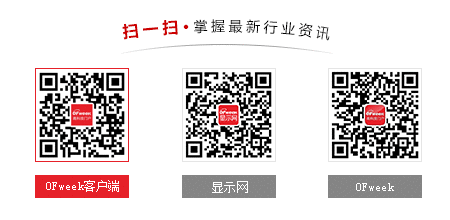
图片新闻







 分享
分享
















发表评论
请输入评论内容...
请输入评论/评论长度6~500个字
暂无评论
暂无评论